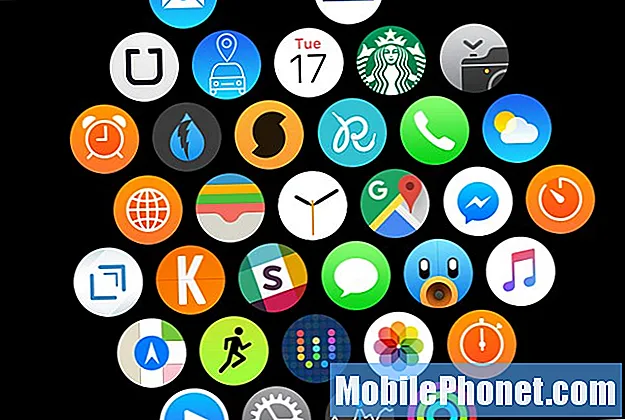
NộI Dung
- Thông báo
- Nâng cài đặt cổ tay của bạn
- Liếc nhìn
- Nhìn mặt
- Bố cục ứng dụng
- Haptic nổi bật
- Chế độ im lặng
- Cài đặt ứng dụng tự động
- Mật mã
- Nhắc nhở đứng
- Trả lời cuộc gọi trên Apple Watch
Nếu bạn muốn cải thiện trải nghiệm người dùng trên đồng hồ thông minh của Apple, đây là 10 cài đặt Apple Watch cần thay đổi.
Mặc dù Apple Watch đã ra mắt hơn sáu tháng nay, nhưng nó vẫn là một thiết bị rất mới mà nhiều người tiêu dùng vẫn đang mua và với Giáng sinh sắp đến gần, chúng tôi sẽ không ngạc nhiên khi thấy những người sở hữu Apple Watch mới khi bắt đầu năm mới.
Thêm vào đó, Apple Watch gần đây đã nhận được bản cập nhật phần mềm lớn đầu tiên dưới dạng watchOS 2, bao gồm một số bản sửa lỗi, cải tiến hiệu suất và một số tính năng mới.
Cho dù bạn là chủ sở hữu mới của Apple Watch hay là người mới sử dụng, bạn sẽ không bao giờ là muộn để thay đổi một số cài đặt và tùy chỉnh một số thứ để cải thiện trải nghiệm cho bạn. Mặc dù nó chỉ là một chiếc đồng hồ thông minh, nhưng có rất nhiều cài đặt khác nhau mà bạn có thể sử dụng, một số trong số đó có thể bạn chưa khám phá sâu đến mức đó.
Mặc dù bạn có thể đã sử dụng Apple Watch của mình tốt trong hơn sáu tháng qua hoặc lâu hơn, nhưng có thể có một số cài đặt mà bạn đã bỏ qua. Dưới đây là 10 cài đặt Apple Watch cần thay đổi ngay bây giờ.
Thông báo
Theo mặc định, Apple Watch của bạn sẽ cảnh báo cho bạn về mọi thông báo dưới ánh nắng mặt trời, nhưng bạn có thể tùy chỉnh ứng dụng nào gửi thông báo cho bạn và ứng dụng nào không.

Trong ứng dụng Apple Watch trên iPhone của bạn, hãy nhấn vào Thông báo và cuộn xuống danh sách các ứng dụng bạn đã cài đặt trên Apple Watch của mình. Sẽ có một công tắc bật tắt bên cạnh mỗi cái.
Từ đây, bạn có thể tắt thông báo của Apple Watch cho bất kỳ ứng dụng nào trong số này nếu bạn không muốn nhận thông báo trên cổ tay của mình từ ứng dụng nhất định đó. Bạn cũng có thể cuộn sao lưu và tùy chỉnh thông báo cho các ứng dụng có sẵn.
Nâng cài đặt cổ tay của bạn
Apple Watch của bạn có một tính năng thú vị là nó sẽ tự động bật màn hình khi bạn nâng cổ tay lên, điều này rất hữu ích và tất cả, nhưng bạn có thể tùy chỉnh những gì xuất hiện khi bạn làm điều này.

Thông qua ứng dụng Apple Watch trên iPhone, bạn có thể chọn để Apple Watch hiển thị mặt đồng hồ mỗi khi bạn giơ cổ tay lên hoặc bạn có thể để nó hiển thị hoạt động hoặc ứng dụng gần đây nhất mà bạn đã sử dụng.
Để tùy chỉnh điều này, hãy mở ứng dụng Apple Watch và sau đó điều hướng đến Chung> Màn hình đánh thức. Dưới phần có tiêu đề Nâng cổ tay, chọn một trong hai Tiếp tục hoạt động cuối cùng hoặc là Hiển thị mặt đồng hồ. Hãy nhớ rằng nếu bạn không chọn Tiếp tục hoạt động cuối cùng, bất kỳ ứng dụng nào bạn đã mở sẽ đóng khi màn hình tắt.
Liếc nhìn
Trên Apple Watch, bạn có thể truy cập Chế độ xem nhanh bằng cách vuốt lên trên màn hình khi bạn đang xem mặt đồng hồ và bạn có thể kiểm soát Chế độ xem nào xuất hiện hay không. Về cơ bản, chúng là những ứng dụng nhỏ mà bạn có thể truy cập nhanh chóng.

Truy cập ứng dụng Apple Watch và chọn Liếc nhìn. Nhấn vào Chỉnh sửa ở góc trên bên phải và sau đó bạn có thể kéo và thả Cái nhìn mà bạn muốn bao gồm hoặc không bao gồm.
Bạn muốn truy cập nhanh vào Cái nhìn nào hoàn toàn tùy thuộc vào bạn, nhưng tôi muốn truy cập nhanh vào phần Xem nhanh về pin, Hoạt động và Cài đặt.
Nhìn mặt
Có lẽ một trong những cài đặt đầu tiên bạn muốn thay đổi là giao diện của mặt đồng hồ, vì đó là điểm thu hút chính trên Apple Watch cho đến nay và đó là thứ bạn sẽ xem xét nhiều nhất.

Bạn có thể chọn từ các mặt đồng hồ mặc định của Apple hoặc tạo mặt đồng hồ tùy chỉnh của riêng bạn trong số các tùy chọn khác nhau của Apple mà họ cung cấp. Đơn giản chỉ cần nhấn mạnh xuống màn hình Apple Watch để hiển thị khả năng vuốt qua các mặt đồng hồ khác nhau.
Bạn sẽ có hàng tá mặt đồng hồ kho để lựa chọn, nhưng bạn có thể cuộn hết cỡ sang bên phải để thêm một mặt đồng hồ mới mà bạn có thể tùy chỉnh.
Bố cục ứng dụng
Bằng cách nhấp vào Vương miện kỹ thuật số, bạn có thể truy cập tất cả các ứng dụng được cài đặt trên Apple Watch của mình, nhưng nếu bạn muốn tùy chỉnh bố cục của các ứng dụng này, bạn có thể làm như vậy từ iPhone của mình.

Từ ứng dụng Apple Watch, hãy chọn Bố cục ứng dụng và bạn sẽ thấy cách các ứng dụng của mình hiện được bố trí trên Apple Watch, nhưng bằng cách chạm và giữ vào một ứng dụng, bạn có thể kéo ứng dụng đó đến bất kỳ đâu trên màn hình và điều chỉnh vị trí đặt ứng dụng .
Tôi rất thích bố cục ứng dụng cơ bản như trên iPhone, nhưng với việc tập hợp lại với nhau như thế này, bạn chỉ cần hoàn thiện với những gì mình có và tổ chức lại các ứng dụng của bạn là một cách tuyệt vời để biến điều đó thành hiện thực.
Haptic nổi bật
Bạn có thể điều chỉnh mức độ rung mạnh mẽ trên Apple Watch của mình, nhưng nếu bạn đã vặn hết mức mà vẫn muốn nó mạnh hơn một chút, thì bạn nên bật Prominent Haptic.

Haptic nổi bật được bán trên thị trường như một cảnh báo trước khi cảnh báo thực sự đến, giống như giúp bạn cảnh giác, nhưng nó chỉ đơn giản là thêm một chút rung vào cảnh báo Apple Watch của bạn nếu có.
Bạn có thể bật Prominent Haptic trong ứng dụng Apple Watch bằng cách nhấn vào Âm thanh & Haptics và cho phép Haptic nổi bật.
Chế độ im lặng
Trong khi bạn đang ở trong cùng phần đó của ứng dụng Apple Watch, hãy tiếp tục và bật Chế độ im lặng, chế độ này sẽ tắt tất cả các cảnh báo bằng âm thanh trên Apple Watch của bạn.

Hãy đối mặt với vấn đề này, nếu bạn đã bật chế độ rung trên Apple Watch của mình, bạn sẽ không cần một cảnh báo ồn ào và khó chịu khi đi cùng với nó, vì vậy bạn chỉ nên tắt âm thanh trên đồng hồ của mình đi.
Để tắt âm thanh, hãy chuyển đến Âm thanh & Haptics và kích hoạt Chế độ im lặng.
Tuy nhiên, đừng lo lắng, bạn vẫn sẽ nhận được thông báo bằng một lần chạm nhẹ vào cổ tay của mình.
Cài đặt ứng dụng tự động
Khi bạn cài đặt ứng dụng mới trên iPhone, bạn có thể để Apple Watch tự động cài đặt phiên bản Apple Watch của ứng dụng, nhưng nếu không muốn điều đó xảy ra, bạn có thể tắt tính năng này.

Trong ứng dụng Apple Watch, hãy chuyển đến Chung> Cài đặt ứng dụng và vô hiệu hóa Cài đặt ứng dụng tự động. Trong tương lai, mọi ứng dụng iPhone mới mà bạn cài đặt sẽ không tự động cài đặt trên Apple Watch của bạn.
Đối với các ứng dụng hiện tại đã được cài đặt tự động trong quá khứ, hãy quay lại trang chính trong ứng dụng Apple Watch và cuộn xuống ứng dụng bạn muốn gỡ cài đặt. Nhấn vào nó và sau đó tắt Hiển thị ứng dụng trên Apple Watch.
Mật mã
Nếu bạn chưa bật mật mã trên Apple Watch của mình, bạn đang bỏ lỡ một lớp bảo mật và quyền riêng tư bổ sung.

Việc có mật mã trên Apple Watch không bất tiện như bạn nghĩ, vì bạn chỉ phải nhập mật mã một lần bất cứ khi nào bạn đeo đồng hồ. Ngoài ra, bạn vẫn cần bật mật mã nếu muốn sử dụng Apple Pay.
Để thêm mật mã, hãy mở ứng dụng Apple Watch và chọn Mật mã. Từ đó, hãy nhấn vào Bật mật mã ở trên cùng. Sau đó, hãy làm theo các bước để bật mật mã trên đồng hồ thông minh của bạn.
Nhắc nhở đứng
Đây có thể là một quyết định gây tranh cãi và có một số người dùng thực sự thích nhận được những thông báo này, nhưng một cài đặt mà tôi đã thay đổi là tắt lời nhắc Stand.

Để tắt chúng, hãy chọn Hoạt động trong ứng dụng Apple Watch, sau đó nhấn vào nút chuyển đổi bên cạnh Nhắc nhở đứng để tắt chúng.
Về cơ bản, Apple Watch của bạn có thể nhắc nhở bạn đứng và di chuyển mỗi giờ để bạn ngồi trong thời gian dài. Tuy nhiên, tôi nhận thấy các thông báo khó chịu hơn là hữu ích.
Dù sao thì tôi cũng đứng hầu hết cả ngày bằng bàn đứng, vì vậy tôi chắc chắn phải đứng nhiều như vậy và sau đó khi tôi thư giãn với một bộ phim vào buổi tối, tôi sẽ nhận được lời nhắc trên Apple Watch của mình để đứng, điều này là khó chịu hơn bất cứ điều gì.
63 điều thú vị bạn có thể làm với Apple Watch

